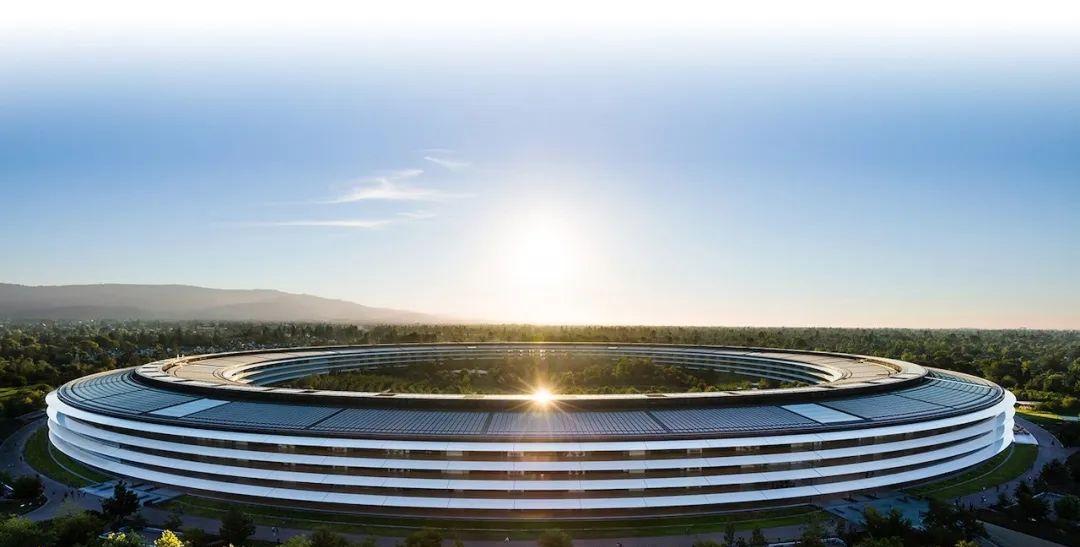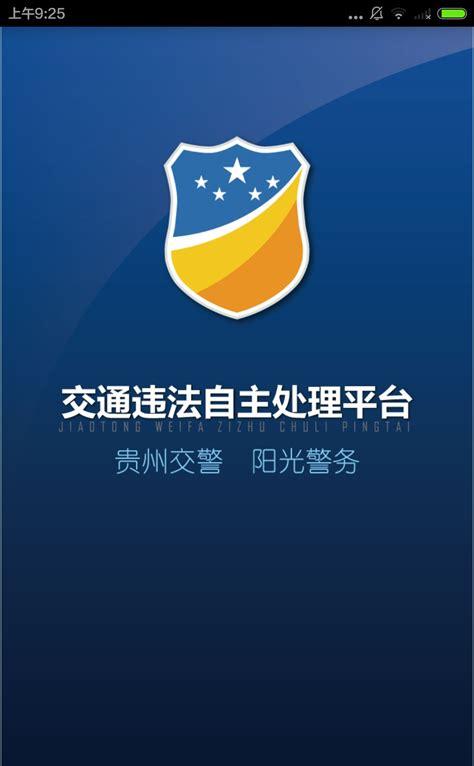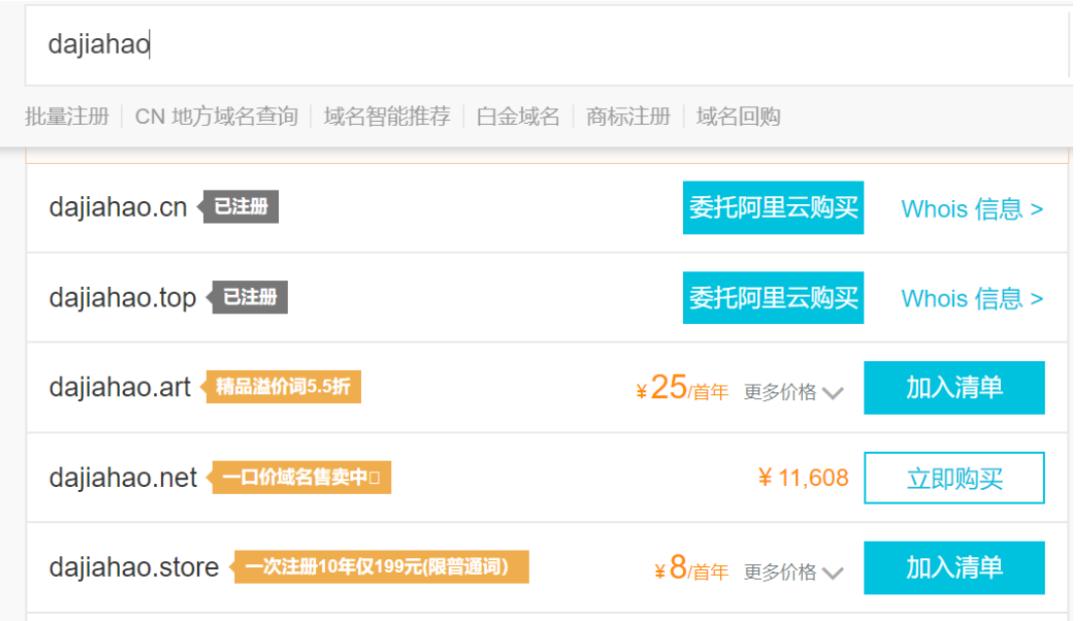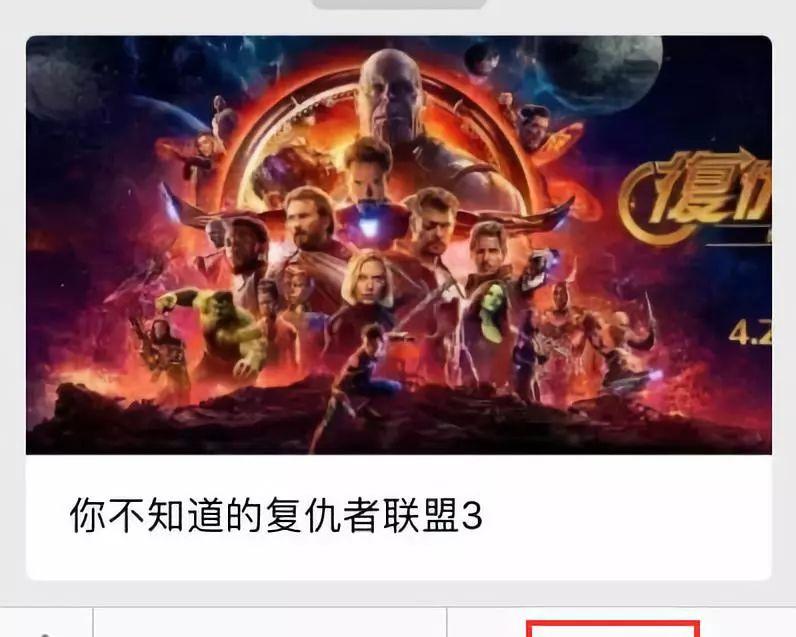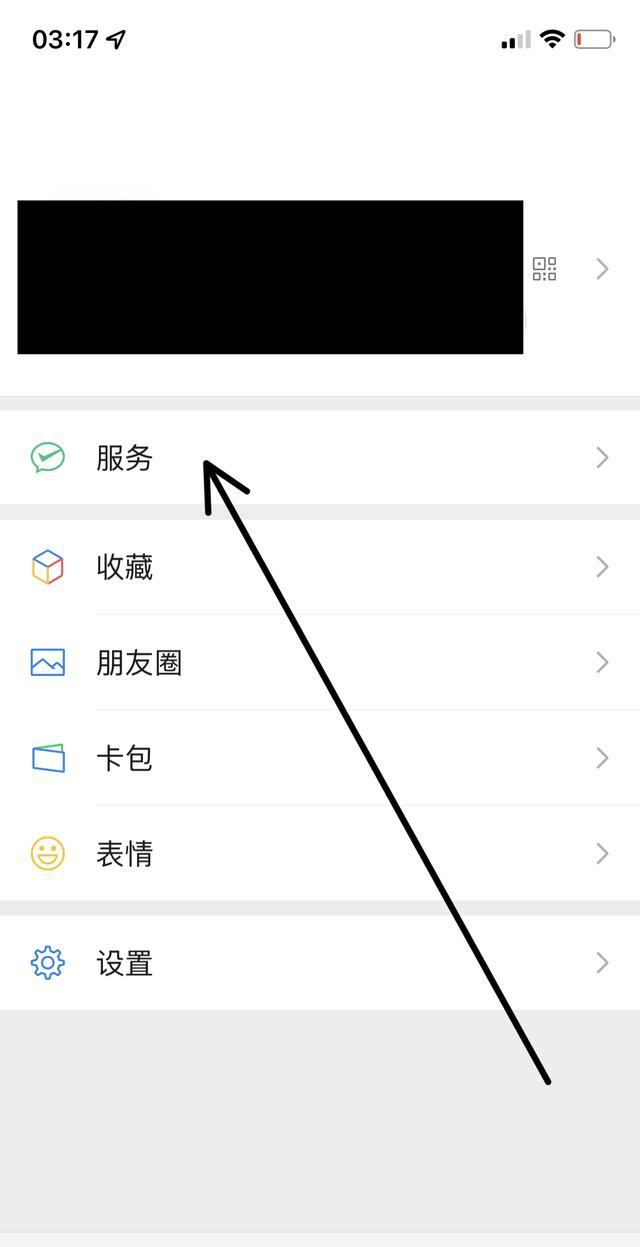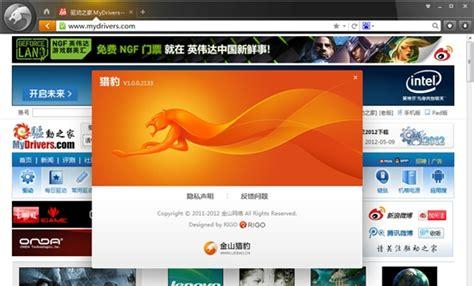Excel在日常办公中是一个非常重要的数据处理软件,尤其是在批量处理数据的时候更能体现出它的强大。
近日有粉丝在后台咨询,问如何快速找出Excel表格中两列数据中的不同内容。如果数据量少的话,仔细找一找就可以看到了。如果数据量庞大的话,仅凭肉眼就无法准确高效地完成这个工作了。
方法很多,今天给你介绍几个比较简单的方法
闲话不多说,开始我的表演
方法一:数据验证,圈选无效数据
就像老师批作业,把不同的名字给你圈出来
首先,我们要准备数据,把两个要对比的数据,放在一个表里,然后看下面操作
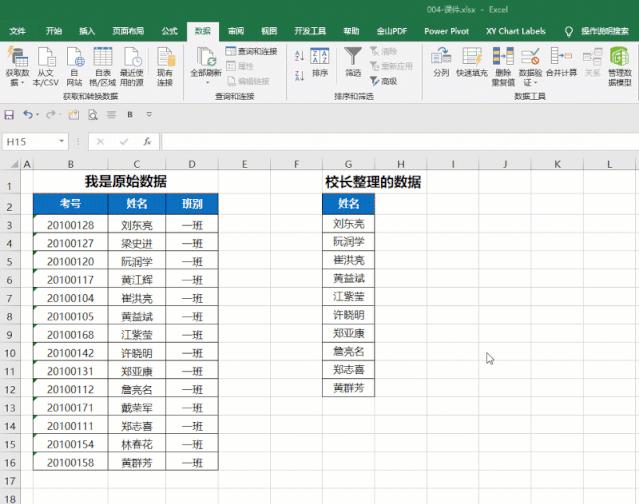
最后,圈出来了,怎么取消呢?
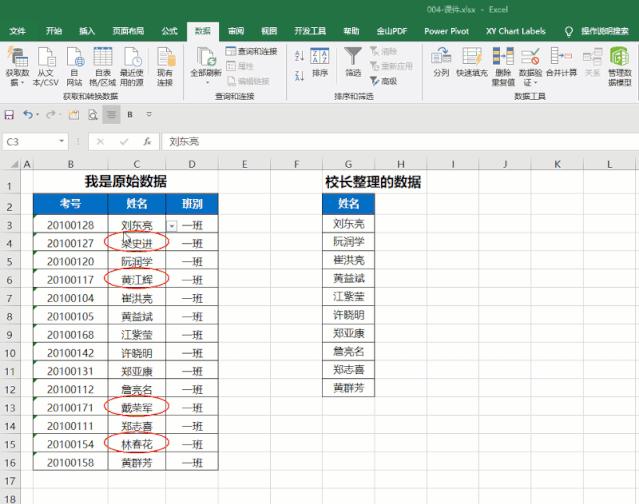
不想点这么多,其实只要点下保存,也可以直接清除标记
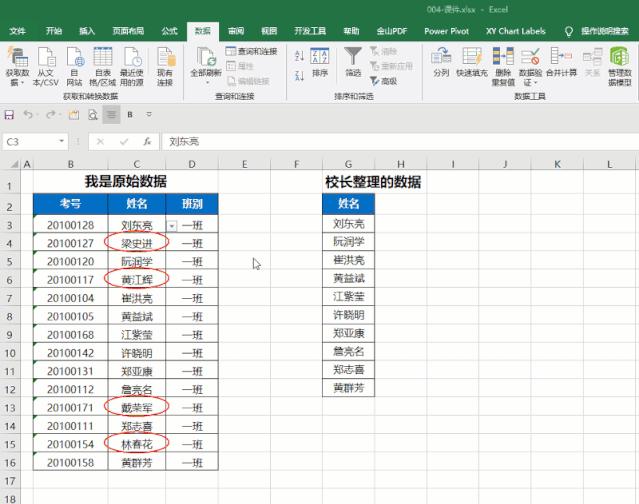
方法一:VLOOKUP函数辅助列
VLOOKUP函数把数据引用过来后,筛选找不同
简单介绍一些VLOOKUP函数的使用
语法:VLOOKUP(查找值,查找范围,查找结果所在范围第几列,查找方式)
查找范围:是你要查的数据范围,注意:查找的值必须在范围的第一列
第几列:是从数据范围第一列开始计算,不是数据单元格列数
查找方式:有2种,TRUE模糊匹配和FALSE精确匹配
1,先用VLOOKUP函数制作辅助列
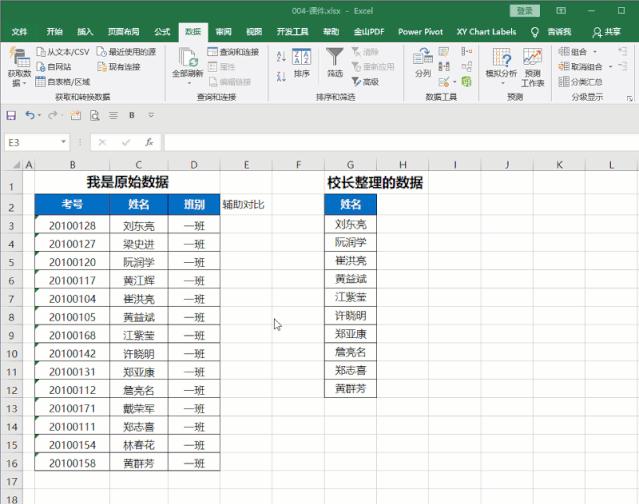
2,筛选符号#N/A,就是找不到的部分,添加颜色
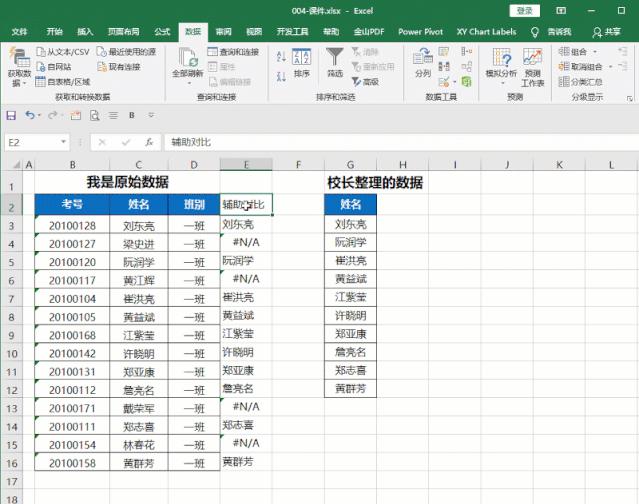
方法三:快捷键【Ctrl 】
首先选中需要对于的两列单元格中的内容,在本例中为B3:C18区域。然后按下快捷键【Ctrl 】,就会自动选中与左侧单元格内容不同的单元格。然后再给这个内容添加一个文本颜色或者单元格背景颜色,就会更直观的将不同的内容显示出来,方便后续查看。
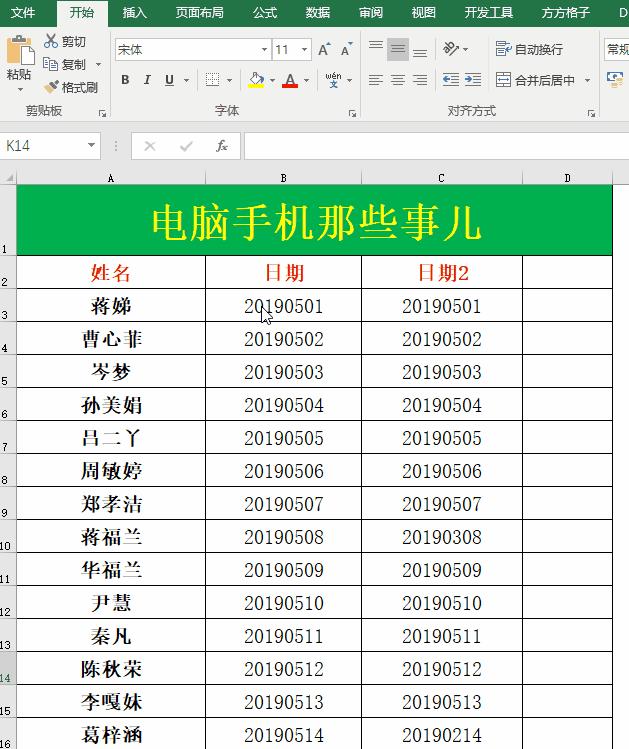
利用【Ctrl 】查找不同数据演示
方法四:利用Excel的定位功能
Excel的定位功能也是非常强大的,它可以根据用户设置的条件快速定位到指定内容区域。
具体操作:选中需要对于的两列单元格中的内容,按下组合键【Ctrl G】打开定位功能并选择【定位条件】。
这里有许多的条件可供选择,此处选择【行内容差异单元格】后确定,可自动定位到两列中数据内容不同的单元格。然后再给这个内容添加一个文本颜色或者单元格背景颜色,就会更直观的将不同的内容显示出来,方便后续查看。
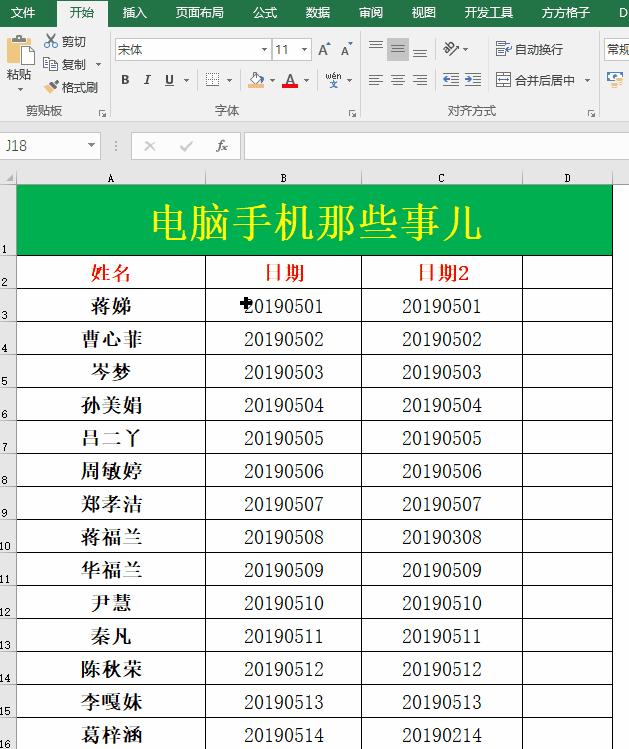
利用【定位功能】查找不同数据演示
你还知道哪些方法可以快速找出Excel表格中两列数据中的不同内容?欢迎大家留言评论交流!